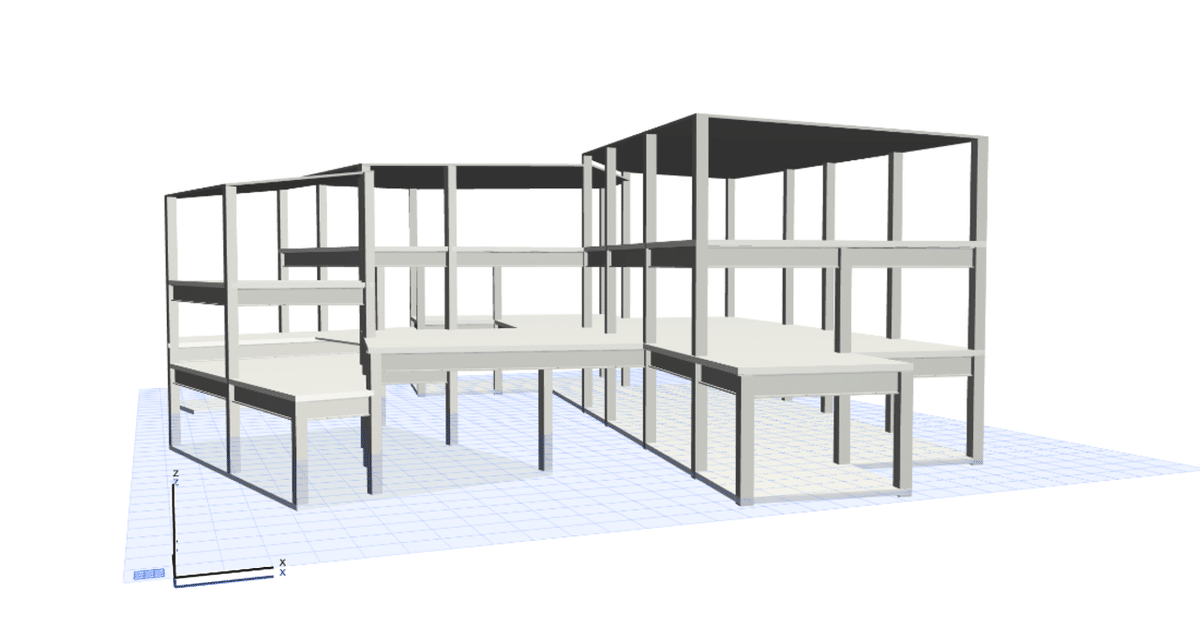
ARCHICADの使い方2
こんにちは!
ぷもんです。
普段は、これから建築を学ぶ人や、建築に関わる人がレベルアップしていけるようなメディアpumonblogの運営をしています。
このnoteを書いたのは2年前で、何もわからない中、手探りで調べて身につけていきました。独学で勉強するのは、楽しかったですが、もっとわかりやすい情報があれば、より早く確実にレベルアップすることができて、もっと幅広いことを習得できたかも知れないなと思います。
これから同じことを学ぶ人にはせめて自分がやってきたときよりは、ラクに早くレベルアップしていけたらいいなと思っています。役立つ情報があるのでぜひのぞいてみてください!
今回はARCHICADの使い方です。
以前、通り芯と柱を書いてからなかなかうまくいかず
何回か挑戦しては心が折れそうになってを繰り返していました。
やっと少しわかってきて冬休み中には使いこなせるようになりそうです!
前回、柱と通り芯を書いたので
今回はスラブを入れるところから始めます。
下の画像で赤丸がついている部分をクリックすると図面の一覧が出てきます。
その中から平面図のどれかを右クリックしてフロアの設定をクリックします。

すると、下の図のような画像が出てくるので階高を変更しておきます。
ここの設定の階高が基準になるので床の高さを決めやすくなります。

下の画面の青い丸でスラブツールを選択し
赤い丸のところから材質を選びます。

図面をクリックするとスラブが描けます。
描いたスラブをダブルクリックして緑色になれば変形することができます。
下の画像で赤い丸で囲まれたメニューで変形方法が選べます。

さらに細かい設定の変更がしたい場合は
下の画像の赤い丸で囲まれたデフォルト設定クリックすれば
メニューが出てきて変更できます。

(わからなくなったらデフォルト設定から探せば
だいたいのことは変形できます。)
ぷもんが作ろうとしている建物はスキップフロアの建物なので
柱やスラブを設定した後に下の画像の赤い丸のところから高さを変更しました。

スキップフロアなど床のレベルが違う建物を作る場合は参考にしてみてください!
もし、図面でわかりにくい場合は
3Dの画面で梁や柱などを選択して変更するとわかりやすいかもしれません。

3Dの画面では画面左下の回転のボタンを押すと視点の変更がしやすいです。

そんな感じでできたのがこちら!

今回は柱、梁、スラブ、屋根をつくり建築の躯体部分を作成しました。
他にもARCHICADに関する記事を、初めてやる人にもわかりやすいように意識して書いています。
のぞいてみてください!
ぷもん @pumonmonでTwitterもやっています。
建築×テクノロジーの分野に興味があって、ARCHICADでつくったモデルをVRにしたり、機械学習でゲームを攻略したりしています。
記事の更新情報の他、建築士試験のポイントや、Rhinocerosの使い方のポイントなど役立つ情報を更新しているので気になった方はフォローしてみてください!
#1Step1Day
— ぷもん (@pumonmon) March 1, 2020
Oculus QuestにOculus Integrationのアセットを入れてOVRPlayerController使って平行移動#VRChat で前作ったのとあんまり変わらんけど
ワープ移動じゃないからめっちゃ酔う
次はワープ移動をやる#VR pic.twitter.com/0hcbdXLXd9
最後まで読んでいただきありがとうございました。
ぷもんでした!
noteを日々投稿してます! もしいいなと思ってもらえたら サポートしてもらえるとありがたいです。 VRやパソコンの設備投資に使わせていただきます。 ご意見、質問等ありましたらコメントください。 #ぷもん でつぶやいてもらえると励みになります。 一緒に頑張りましょう!
